投稿が共有された回数を読者に表示する必要がある場合があります。 これは、投稿の人気を示すのに役立ちます。 読み手に心理的な影響を与えることもあります。 その結果、共有の可能性が高まります。
カスタム Facebook 共有ボタン さまざまな方法で表示できます ワードプレスのブログ。 プラグインを使用することが最良の選択肢です。
さまざまな WordPress プラグインが無料でダウンロードできます。 これらのいずれかを Web サイトに簡単に組み込むことができます。 インストールにかかる時間は大幅に短縮されます。
このチュートリアルでは、WordPress に Facebook の「いいね!」ボタンと送信ボタンを追加する方法を説明します。
他の人があなたの素材を簡単に共有できるようにすることは常に重要です ソーシャルメディア。 幸いなことに、オンライン マーケティングに使用するプラットフォームの多くには、Web サイトに統合できるソーシャル共有ボタンが含まれています。
追加すると ブログのテンプレートの共有ボタン、 このリンクはすべての投稿の下部に配置され、以下のコードを使用するとリンクがボタンに自動的に配置されます。
1. ウェブサイトのトラフィックが増加します
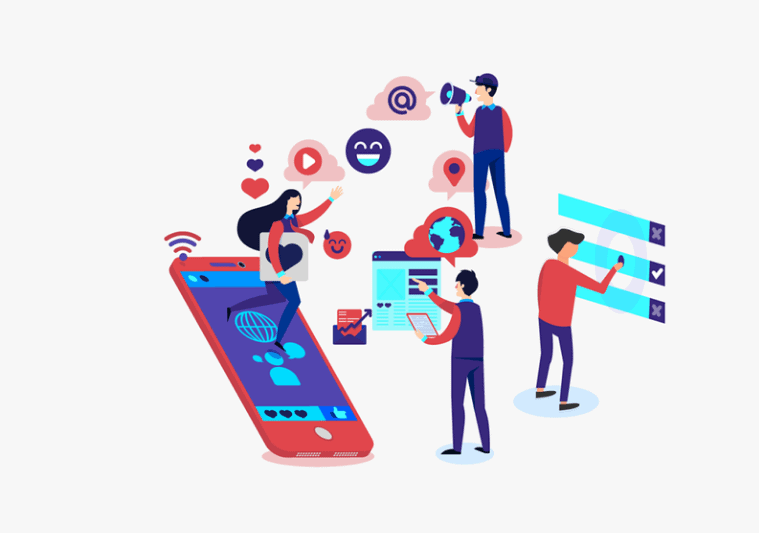
すべての読者/顧客は、ソーシャル共有ボタンを使用してソーシャル メディアで投稿を共有し、フォロワーや友人が投稿を閲覧できるようにすることができます。 人々がそれを気に入ったら、あなたの作品を読んで共有し、連鎖を形成します。 その結果、あなたの ウェブサイトのトラフィック 改善します。
2. より多くの見込み客を生み出し、売上を増やす
リードジェネレーションとは、潜在的な顧客を実際の購入者に変えるプロセスです。 簡単に言えば、顧客に商品を購入するよう説得します。 誠実で忠実な顧客は、売上の増加に役立つ可能性があります。
ソーシャル共有ボタンを使用すると、熱心な消費者が投稿/ページを共有できます. これにより、追加のユーザーが引き寄せられ、最終的に有料のクライアントになる可能性があります. その結果、より多くのリードと売上を生み出すことができます。
3. ブランドの評判を高める

顧客や読者は、ソーシャル共有ボタンを使用して、あなたの商品についてすぐに肯定的な意見を表明したり、タイムラインに投稿したりすることができます。
そうする人が増えると、あなたのブランドの評判が向上し、競合他社よりも目立つことができるようになります。
顧客や読者は、ソーシャル共有ボタンを使用して、あなたの商品についてすぐに肯定的な意見を表明したり、タイムラインに投稿したりすることができます。
そうする人が増えると、あなたのブランドの評判が向上し、競合他社よりも目立つことができるようになります。
あなたが WordPress ファンなら、ほぼあらゆるものにプラグインがあることをご存知でしょう。 つまり、プラグインを使用して WordPress ブログにソーシャル共有ボタンを追加できるということです。
インターネット上にはソーシャル メディアの共有ボタン プラグインが豊富にあるため、複雑になる場合があります。 このプロセスの重要な要素は、適切なプラグインを選択することです。 ここで考えるべきことがいくつかあります。
- アップデート: 古いプラグインはサイトのセキュリティを危険にさらす可能性があるため、最近更新されていることを確認してください.
- ユーザーレビュー: 肯定的なレビューや評価が多いプラグインは、その有用性を物語っています。
- サポート: 問題が発生した場合は、開発者がお手伝いできるはずです。
- デザイン: プラグインを使用すると、さまざまなデザイン オプションを備えたボタンを簡単に作成できます。
これを念頭に置いて、これらの要件をすべて満たす独自の Easy Social Sharing プラグインを作成しました。
簡単なソーシャル共有により、すべての機能を統合できます。 主要なソーシャルメディアプラットフォーム Facebook から Pinterest まで、あなたのブログに。 また、デザインやレイアウトの可能性も豊富にあります。
次に、Easy Social Sharing プラグインをインストールする必要があります。 そのために、プラグインのインストール方法を簡単に説明します。 まず、WordPress ダッシュボードにログインして、 プラグイン >> 新規追加。
単純タイプ 「かんたんソーシャルシェアリング」 に 「検索プラグイン」 セクション。 クリック 「今すぐインストール」 プラグインが表示されるときのボタン。 最後に、必ず 「アクティベート」 ボタンをクリックしてプラグインを有効にします。
これでプラグインがインストールされ、使用できるようになりました。
これで、ソーシャル共有オプションをカスタマイズし、ソーシャル共有ボタンを Web サイトに追加できます。 コントロール メニューの [設定] の選択肢に移動し、[簡単なソーシャル共有] を選択します。
次に、ソーシャル共有ボタンをパーソナライズできる次のページに移動します。 ページの上部に XNUMX つのオプションがあります。 一般、ネットワーク、およびレイアウト。
4. 一般オプション
このセクションでは、ボタン、カスタム画面、モバイル動作、およびメイン ページの表示の場所をカスタマイズできます。
5. 特定の場所:
このオプションを使用すると、ソーシャル共有ボタンを表示する場所を選択できます。 インラインとサイドバー あなたが利用できるXNUMXつの選択肢があります。
インラインを選択すると、共有ボタンが記事の上または下に表示されます。 ご覧のとおり、テキストの上と下の両方にソーシャル共有ボタンがあります。 これは、インライン オプションが有効になっているためです。
サイドバー オプションを選択すると、共有ボタンが画面の左側または右側にそれぞれ表示されます。
6.カスタム画面:
このオプションを使用すると、すべての投稿とページにソーシャル共有ボタンを表示するかどうかを決定できます。 ボタンは、どの投稿またはページにも配置できます。 特定の記事やページにのみボタンを表示するように選択することもできます。
7.フロントページの表示:
このオプションを使用すると、ホームページにソーシャル共有ボタンを表示できます。
8.モバイルの動作:
消費者がモバイル デバイスで閲覧している間、ソーシャル共有ボタンの表示をオフにすることができます。
9. ネットワークオプション
さらに XNUMX つのネットワーク オプションがあります。 ソーシャル ネットワークとソーシャル オプション。
- ソーシャルネットワーク: ソーシャルネットワークを追加または削除できます。 ソーシャルネットワーク オプション。 ネットワーク ページのリストには、デフォルトで XNUMX つのネットワークがすでに存在しています。 Facebook、Twitter、LinkedIn、Pinterest。 新しいネットワークを追加するには、右下に移動して「ソーシャルネットワークを追加」をクリックします。 ドロップダウン メニューからドロップダウン メニューを選択するだけで、さまざまな可能性が表示されます。 使用するネットワークを選択し、説明と最小数を入力します。 最小数は、読者がコンテンツを共有した回数を示すために使用されます。
- ソーシャルオプション: このセクションでソーシャル ネットワーク関連の機能にアクセスするには、資格情報を設定する必要があります。
10. レイアウトオプション
ページの上部には、次のオプションがあります。 「レイアウト」、「一般」、および「ネットワーク」。 オプションを選択すると、レイアウトをカスタマイズできる画面が表示されます。
他の XNUMX つのレイアウトの選択肢としては、インライン レイアウト、サイドバー レイアウトがあります。
- レイアウト オプション: この画面では、お好みの色を選択できます。
- インラインレイアウト: アイコンの形状、レイアウトの選択、サイドバーのレイアウト
- アイコンの形: ボタンの形状は、正方形、角丸長方形、角丸、斜めの XNUMX 種類から選択できます。
- レイアウトを選択: ここで共有ボタンの外観をカスタマイズできます。 全部で XNUMX つのオプションから選択できます。
- サイドバーのレイアウト: 同様に、選択すると 「サイドバーのレイアウト」 の横のプルダウンメニューから 「インライン レイアウト」 この選択が表示されます。
注: [変更を保存] ボタンをクリックすることを忘れないでください。
Blogger への Facebook 共有ボタンの追加は、他のサイトへの追加とは少し異なります。ユーザーが手動で操作することなく、訪問者が現在閲覧しているページの URL や共有したい投稿をボタンに自動的に挿入する必要があるためです。リンクを更新します。
仕組みは次のとおりです。
- Blogger アカウントにログインし、何か問題が発生した場合に備えてテンプレートのコピーを保存します。 これを行うには、上隅に移動して バックアップ/Restore ボタンをクリックし、ファイルをコンピュータに保存します。
- [テンプレート] > [HTML の編集] に移動します。
- 右上隅にある「検索」検索ボックスを開くには、テキスト エディター領域内をクリックし、CTRL + F (Mac の場合は CMD + F) を押します。
- 次のコードを検索ボックスに貼り付けて、Enter キーを押します。
- その XNUMX つのインスタンスを見つけることができるはずですが、モバイル表示のみです。 代わりに、Enter キーを押して XNUMX 番目のインスタンスに移動します。 これは標準的なブログのレイアウトです。
- 次のコードをコピーして、そのコード行のすぐ上に貼り付けます。
- 投稿の上部に表示したい場合は、エディターの上部に戻り、次の XNUMX 番目のインスタンスを探します。
- その上に、コードを貼り付けます。
クイックリンク:
追加する ソーシャルメディア ウィジェット (またはソーシャル メディア アカウントにリンクするボタン画像) をブログに追加すると、読者とつながり、そのプラットフォームを通じてさらに露出を増やすことができます。
Web サイトに Facebook ボタンを含めることで、1.8 億人を超える Facebook の巨大なユーザー ベースにアクセスし、彼らとコミュニケーションをとる機会が得られます。
そうすることで読者に好かれるようになります Facebook会社ページ、さらに、読んでいる記事を「いいね!」して共有することで、同様の関心を持つより多くの人々にリーチできるようになり、結果として Facebook からの追加のトラフィックとリードが得られます。



